Controlar el período de tus informes te ayuda a detectar tendencias y a enfocar la atención de los usuarios en períodos específicos de interés. Como editor, puedes configurar el período predeterminado de un informe estableciendo propiedades de período en el informe. Puedes permitir que los usuarios del informe anulen estas propiedades del período agregando un control de período al informe.
Para configurar un período en tus informes, completa los siguientes pasos:
- Selecciona una dimensión de período para proporcionar los datos de fecha base o de fecha y hora.
- Establece un filtro de período predeterminado para configurar los parámetros del período.
- Establece un período de comparación para los períodos a nivel del componente (opcional).
Puedes establecer propiedades de período para un componente individual, un grupo de componentes, una página o todo el informe.
Selecciona una dimensión de período
Una dimensión de período es un campo de tu fuente de datos que contiene datos de fecha válidos. Los datos de esta dimensión determinan los registros que se seleccionarán con el filtro de período predeterminado. En la mayoría de los casos, Looker Studio selecciona automáticamente una dimensión de período si hay una disponible en la fuente de datos. Sin embargo, si tienes varias dimensiones de fecha en la fuente de datos, es posible que desees cambiar la selección de Looker Studio. Por ejemplo, si tu fuente de datos tiene dimensiones order_date y ship_date, es posible que desees cambiar la selección predeterminada de order_date a ship_date.
Para seleccionar una dimensión de período para un componente, sigue estos pasos:
- Edita tu informe.
- Selecciona un gráfico o un control.
- En el panel Propiedades, selecciona la pestaña CONFIGURACIÓN.
- En la sección Fuente de datos, haz clic en Dimensión del período y, luego, usa el selector de dimensiones para seleccionar una dimensión de fecha válida. También puedes usar una dimensión de fecha y hora válida. Sin embargo, el filtro de período ignora las unidades de tiempo.
Selecciona una dimensión de período a nivel del informe
Para establecer el período de todo el informe, sigue estos pasos:
- Edita tu informe.
- Selecciona el menú File > Report settings.
- En el panel Propiedades, selecciona la pestaña CONFIGURACIÓN.
- En la sección Fuente de datos, haz clic en Dimensión del período y, luego, usa el selector de dimensiones para seleccionar una fecha válida o una dimensión válida de fecha y hora.
Selecciona una dimensión de período a nivel de la página
Para establecer la dimensión de período para la página actual, sigue estos pasos:
- Edita tu informe.
- Selecciona el menú Página > Configuración de la página actual (Page > Current page settings).
- En el panel Propiedades, selecciona la pestaña CONFIGURACIÓN.
- En la sección Fuente de datos, haz clic en Dimensión del período y, luego, usa el selector de dimensiones para seleccionar una fecha válida o una dimensión válida de fecha y hora.
Cómo establecer un filtro de período predeterminado
Un filtro de período predeterminado determina el período predeterminado de un componente. Para establecer o cambiar un filtro de período predeterminado, sigue estos pasos:
- Edita tu informe.
- Selecciona un gráfico o un control.
- En el panel Propiedades, selecciona la pestaña CONFIGURACIÓN.
- En la sección Filtro de período predeterminado, elige Automático o Personalizado.
Cómo establecer un filtro de período a nivel del informe
Para establecer un filtro de período para todo el informe, sigue estos pasos:
- Edita tu informe.
- Selecciona el menú File > Report settings.
- En el panel Propiedades, selecciona la pestaña CONFIGURACIÓN.
- En la sección Filtro de período predeterminado, elige Automático o Personalizado.
Cómo establecer un filtro de período a nivel de la página
Para establecer un filtro de período en la página actual, sigue estos pasos:
- Edita tu informe.
- Selecciona el menú Página > Configuración de la página actual (Page > Current page settings).
- En el panel Propiedades, selecciona la pestaña CONFIGURACIÓN.
- En la sección Filtro de período predeterminado, elige Automático o Personalizado.
Período automático
Elige Automático para aceptar el parámetro de configuración predeterminado del período del conector de la fuente de datos. El parámetro de configuración predeterminado del período varía según el tipo de conector. Algunos conectores, como Hojas de cálculo de Google y BigQuery, proporcionan todo el rango de fechas que contiene el conjunto de datos subyacente. Otros tipos de conectores limitan el período predeterminado. Por ejemplo, los conectores de Google Ads, Analytics y YouTube proporcionan los últimos 28 días de forma predeterminada.
Período personalizado
Para configurar un filtro de período personalizado, haz clic en Personalizado y, luego, en el menú desplegable para abrir el calendario . El calendario te permite configurar dos tipos de períodos personalizados: períodos fijos y períodos continuos.
Períodos fijos
Los períodos fijos especifican fechas de inicio y finalización estáticas, por ejemplo, del 1 de enero de 2025 al 30 de abril de 2025. Los gráficos que usan un rango fijo siempre muestran datos de las fechas exactas que seleccionas.
Períodos continuos
Los períodos continuos son relativos a la fecha actual. Los períodos progresivos son como una ventana cuyas fechas de inicio y finalización cambian a medida que pasa el tiempo. Para especificar un período continuo, selecciona uno de los períodos predeterminados disponibles, como Hoy, Ayer o Última semana (comienza el lunes).
Haz clic en Este mes > o Últimos 7 días > para mostrar opciones predeterminadas adicionales.
De forma predeterminada, Looker Studio comienza la ventana móvil semanal el domingo. Para cambiarlo y que comience el lunes, selecciona Esta semana (comienza el lunes) o La semana pasada (comienza el lunes) en la lista de opciones de fecha.
Selecciona la casilla de verificación Incluir hoy para incluir los datos que se recopilaron hasta el momento para el día actual (si corresponde).
Períodos avanzados
Para crear filtros de fecha más complejos, usa un período avanzado.
Los períodos avanzados te permiten configurar períodos personalizados tanto para el período actual como para el período de comparación. Por ejemplo, puedes crear períodos como "los últimos 90 días a partir de ayer" o "las últimas 52 semanas a partir de la semana pasada", o bien comparar "los 30 días actuales con los últimos 30 días, alineados por día de la semana".
Para configurar un período avanzado, sigue estos pasos:
- Selecciona el componente.
- En el panel Propiedades, selecciona la pestaña CONFIGURACIÓN.
- En la sección Período predeterminado, haz clic en Personalizado. Luego, haz clic en el ícono de calendario .
(Para establecer el filtro de período predeterminado para un control de período, selecciona el control y, luego, haz clic en el ícono de calendario ).
- Haz clic en Configuración avanzada.
- Establece la fecha de inicio:
- Para que la fecha de inicio sea continua, selecciona Hoy.
- Para que la fecha de inicio sea una fecha de calendario específica, selecciona Fijo.
- Para que la fecha de inicio sea una fecha pasada, selecciona Menos.
- Para que la fecha de inicio sea una fecha futura, selecciona Plus.
- Ingresa la cantidad de unidades de fecha.
- Especifica qué unidades de fecha usar.
- Repite los pasos del 4 al 7 para la fecha de finalización.
- Haz clic en APLICAR.
Ejemplos avanzados de períodos
Ejemplo 1: Últimos 90 días a partir de ayer
| Fecha de inicio | Fecha de finalización |
| Hoy | Hoy |
| Menos | Menos |
| 90 | 1 |
| Días | Días |
Ejemplo 2: Últimos 30 días a partir de hoy
| Fecha de inicio | Fecha de finalización |
| Hoy | Hoy |
| Menos | Menos |
| 29 | 0 |
| Días | Días |
Ejemplo 3: Próximos dos trimestres a partir de este
| Fecha de inicio | Fecha de finalización |
| Hoy | Hoy |
| Menos | Plus |
| 0 | 2 |
| Trimestres | Trimestres |
Cómo establecer un período de comparación
Para ver cómo se ven tus datos en comparación con un período anterior, puedes establecer un período de comparación. Esta opción está disponible en los gráficos y las tablas de series temporales. En una serie temporal, los datos de comparación aparecen como una línea de un color diferente al de los datos actuales. En una tabla, los datos de comparación se muestran como la diferencia con respecto a los datos actuales, con un indicador de aumento o disminución.
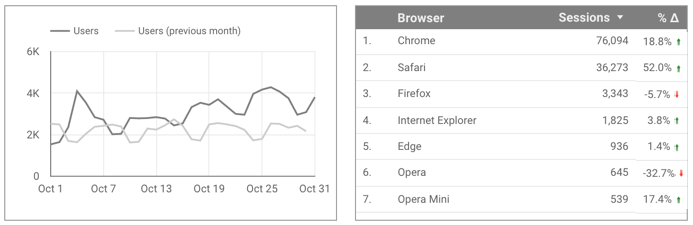
Para establecer un período de comparación, sigue estos pasos:
- Selecciona una serie temporal, una tabla, un gráfico de áreas o un cuadro de evaluación.
- En el panel Propiedades, selecciona la pestaña CONFIGURACIÓN.
- Ve a la sección Período predeterminado.
- En Período de comparación, elige el período de comparación.
- Haz clic en APLICAR.
Nota: Si bien los usuarios con acceso de visualizador y editor pueden usar un control de período para establecer el período actual de un gráfico, solo los editores de informes pueden establecer el período de comparación.
Ejemplos de períodos de comparación
Ejemplos de períodos anteriores y años anteriores
Supongamos que la fecha de hoy es el 1 de enero de 2019 y el período seleccionado para el gráfico es Últimos 7 días:
| Período de comparación | Fechas actuales | Fechas de comparación |
| Período anterior | Del 25 al 31 de diciembre de 2018 | Del 18 al 24 de diciembre de 2018 |
| El año anterior | Del 25 al 31 de diciembre de 2018 | Del 25 al 31 de diciembre de 2017 |
| Fijo Del 1 al 7 de junio de 2018 |
Del 25 al 31 de diciembre de 2018 | Del 1 al 7 de junio de 2018 |
Ahora, supongamos que la fecha de hoy es el 2 de enero de 2019:
| Período de comparación | Fechas actuales | Fechas de comparación |
| Período anterior | Del 26 de diciembre de 2018 al 1 de enero de 2019 | Del 19 al 25 de diciembre de 2018 |
| El año anterior | Del 26 de diciembre de 2018 al 1 de enero de 2019 | Del 26 de diciembre de 2017 al 1 de enero de 2018 |
| Fijo Del 1 al 7 de junio de 2018 |
Del 26 de diciembre de 2018 al 1 de enero de 2019 | Del 1 al 7 de junio de 2018 |
Ejemplos de comparaciones de fechas avanzadas
Compara los últimos 30 días a partir de ayer con los 30 días anteriores, alineados por día de la semana (por ejemplo, compara el lunes con el lunes):
| Período actual | Fecha de inicio de la comparación | Fecha de finalización de la comparación |
Last 30 days (excluding today)
|
Hoy | Hoy |
| Menos | Menos | |
| 58 | 29 | |
| Días | Días |
Comparar el año hasta la fecha con el período de hace dos años:
| Período actual | Fecha de inicio de la comparación | Fecha de finalización de la comparación |
| Este año (sin incluir hoy) | Hoy | Hoy |
| Menos | Menos | |
| 2 | 730 | |
| Años | Días |

